Obsidian 样式 - 固定标签页样式美化
右键标签栏的文件名,可以看到有个『Pin』的选项,选择后可以把页面定在标签栏中,通常我们会固定非常常用的页面,例如你的主页等。但是如果固定在那里,很长一条不那么美观,因此写了段 css 用于隐藏该标签页的文字和『Pin』的符号。
效果
使用前:
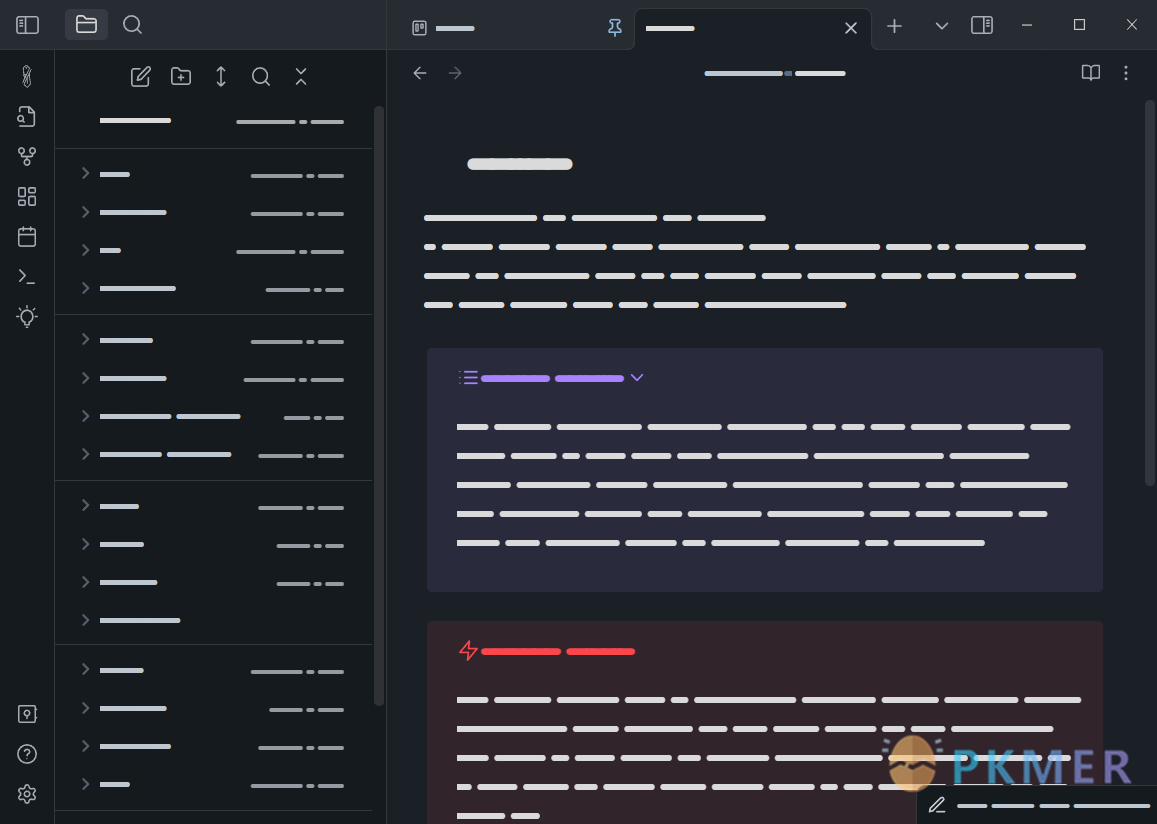
使用后
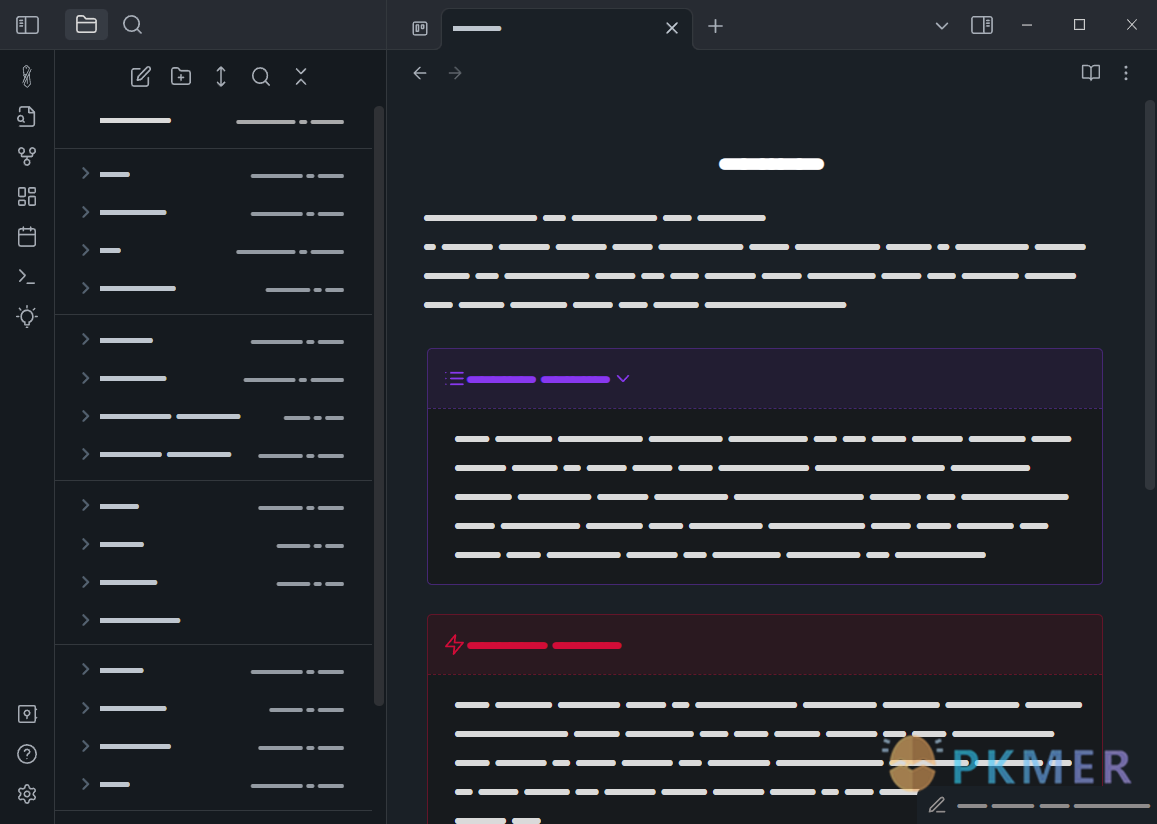
源码
css 代码使用方法见 Obsidian的CSS代码片段
使用方法:
如果 pin 的是特定页面,可以用这段 css,然后把 … 改为你 pin 的页面对应的 data-type 和 aria-label
.workspace-tab-header-container-inner .workspace-tab-header[data-type='...'][aria-label="..."] .workspace-tab-header-inner-title,
.workspace-tab-header-container-inner .workspace-tab-header[data-type='...'][aria-label="..."] .workspace-tab-header-status-container {
display: none;
}
.workspace-tab-header-container-inner .workspace-tab-header[data-type='...'][aria-label="..."] {
margin-left: 0 !important;
width: 34px !important;
padding: 0 0 2px;
max-width: 34px;
}这段 css 会同时把标题和 pin 的图标都隐藏了,适用于你 pin 的内容本身有 icon,例如 kanban 和 surfing 打开的页面会有个图标。
- 如果你 pin 的页面是无图标的页面,可以去掉第一行的
.workspace-tab-header-container-inner .workspace-tab-header[data-type='...'][aria-label="..."] .workspace-tab-header-inner-title,(包括逗号),这样就可以显示部分文本。 - 也可以去掉第一行逗号往后的
, .workspace-tab-header-container-inner .workspace-tab-header[data-type='...'][aria-label="..."] .workspace-tab-header-status-container这样就可以显示 pin 的图标了。
那么如何查询 pin 的页面的 data-type 和 aria-label 呢?
- 快捷键 ctrl+shift+i 打开开发者模式
- 点击弹出也页面左上角的有个箭头的按钮(鼠标悬浮在该按钮上时显示快捷键 ctrl+shift+c
- 点击后鼠标移动到你 pin 的标签页上,单击一下
- 在显示的一大堆代码中,当前高亮的那一行或者他的父级中可以找到
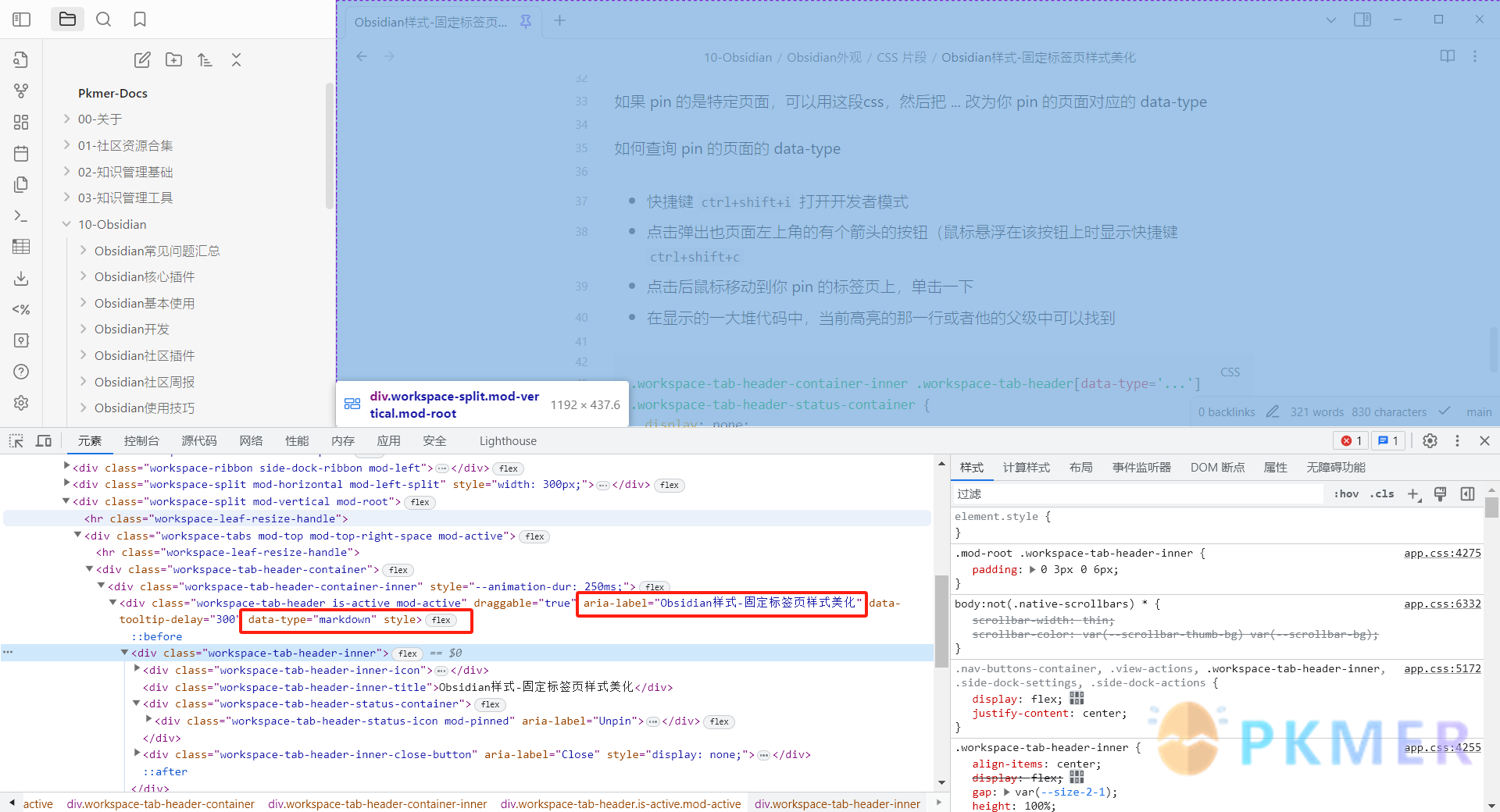
如果想要一次性修改所有你 pin 的 markdown 页面的样式,可以用这个
.workspace-tab-header-container-inner .workspace-tab-header:has(.mod-pinned) .workspace-tab-header-inner-title {
display: none;
}
.workspace-tab-header-inner:has(.mod-pinned) {
padding-left: 3px;
}
.workspace-tab-header-container-inner .workspace-tab-header:has(.mod-pinned) {
margin-left: 0 !important;
width: 34px !important;
padding: 0 0 2px;
max-width: 34px;
}讨论
若阁下有独到的见解或新颖的想法,诚邀您在文章下方留言,与大家共同探讨。
反馈交流
其他渠道
版权声明
版权声明:所有 PKMer 文章如果需要转载,请附上原文出处链接。


